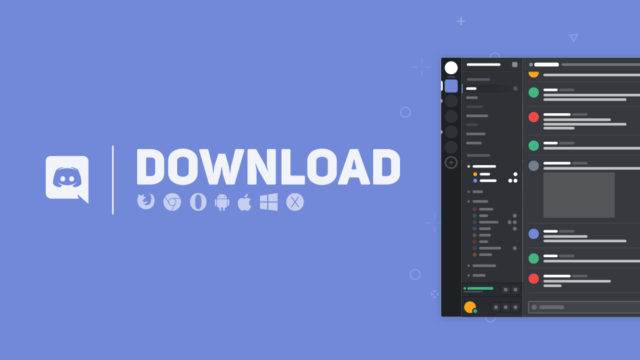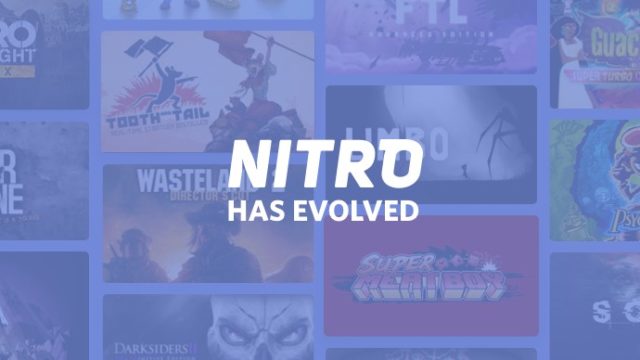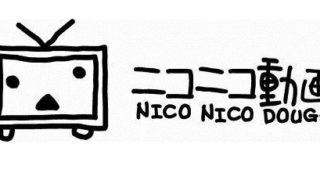スポンサーリンク
どうも、プロdiscordユーザーのドロキン(@dorokin_blog)です!
PC版discordは、ウィンドウをデフォルトで設定されている大きさ以下に縮小することができません。
PCの画面上で半分をdiscordもう半分をブラウザなどにしたくても、キレイに分割することが出来なかったりと、色々と不便です。
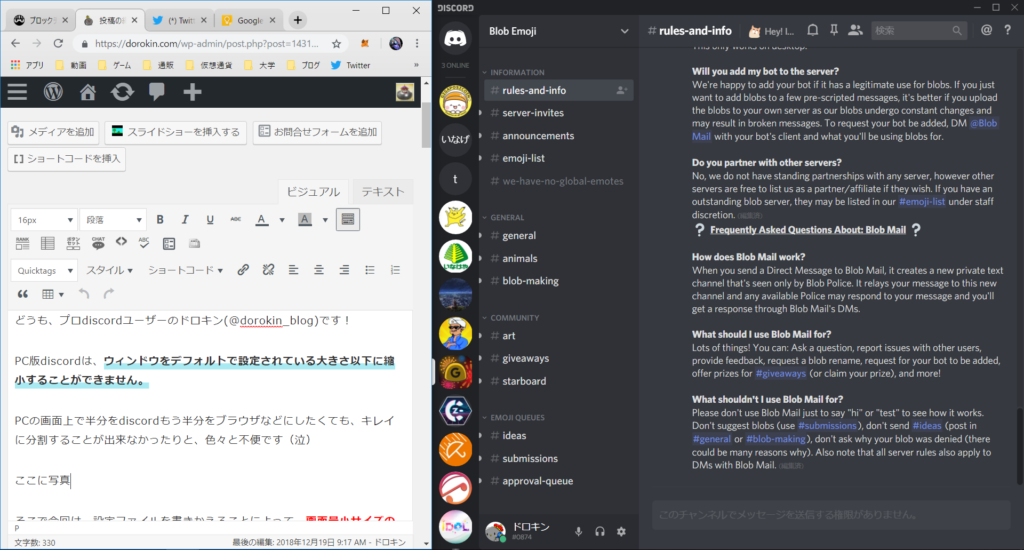
ドロキン
discordで画面の半分以上持ってかれるよ(泣)
そこで今回は、設定ファイルを書きかえることによって、画面最小サイズの制限を解除する方法をご紹介します!
Discordの設定ファイルを書きかえよう
Windowsキー(windowsマークのキー)+Rキーを同時押しして検索画面を表示させましょう。
検索画面に「%appdata%」と入力して、discordフォルダのあるディレクトリに移動します。
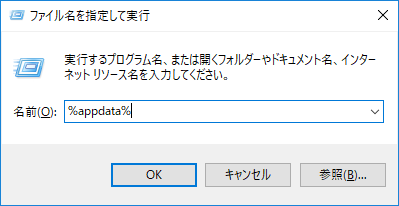
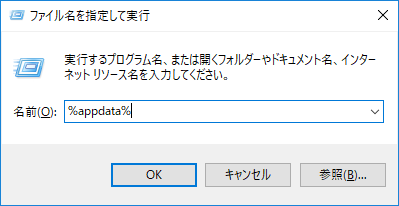
「discord」という名前のフォルダがあるので、クリックして中に入ります。
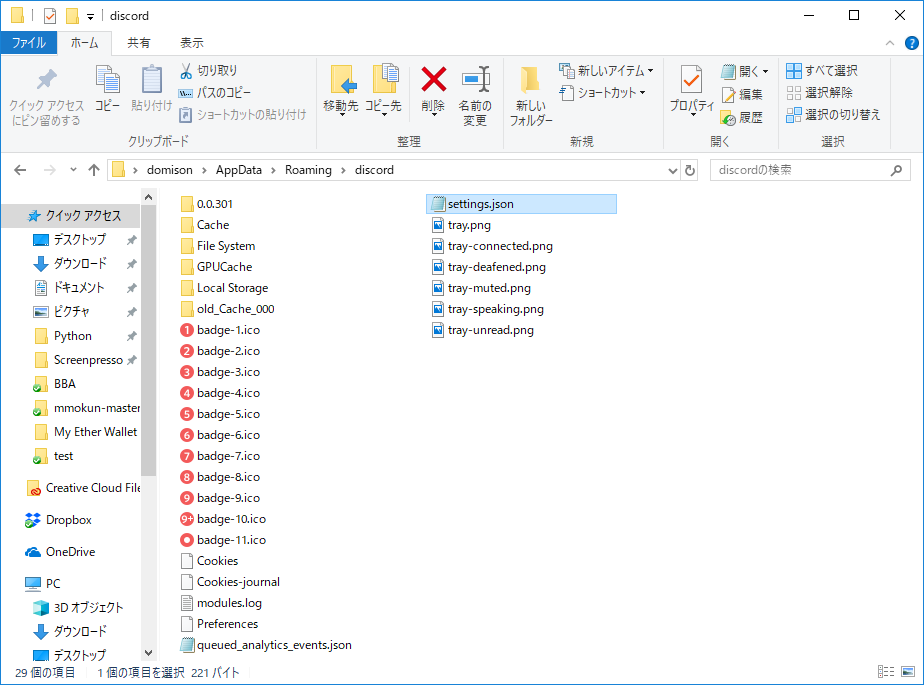
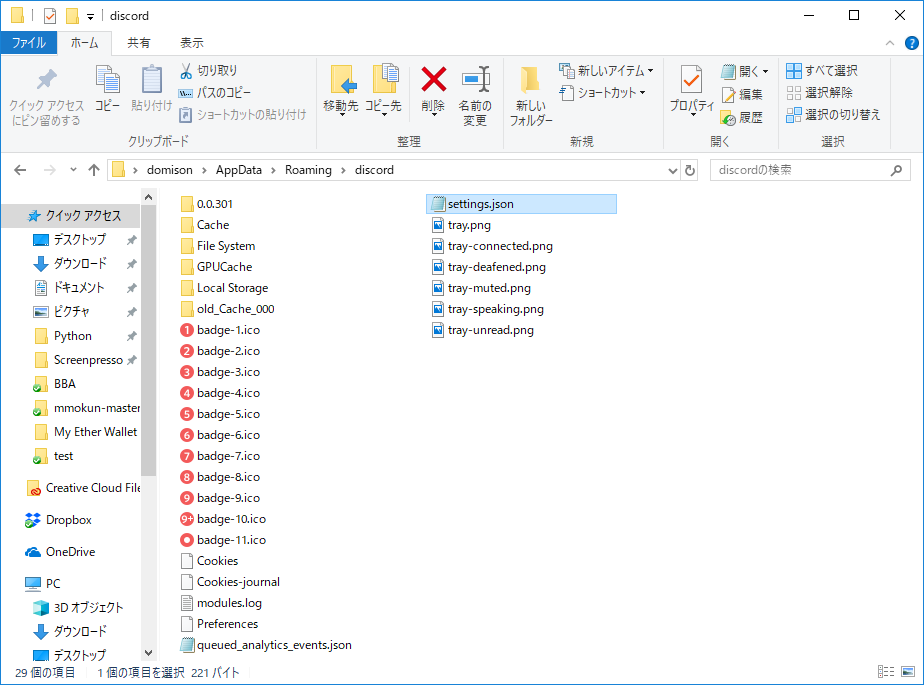
「setting.json」というファイルがあるので、メモ帳などで開きましょう。
こんな風に書いてあります。(数値は人によってバラバラ)
|
1 2 3 4 5 6 7 8 9 10 11 12 13 |
{ "IS_MAXIMIZED": false, "IS_MINIMIZED": false, "WINDOW_BOUNDS": { "x": 0, "y": 0, "width": 960, "height": 1040 }, "trayBalloonShown": true, "START_MINIMIZED": true, "OPEN_ON_STARTUP": true } |
これを書き換えるので、必ずこのファイル(setting.json)のバックアップは取っておきましょう。
これに以下の2行を追加します。
|
1 2 |
"MIN_WIDTH": 0, "MIN_HEIGHT": 0, |
最終的にはこのような形になります。
|
1 2 3 4 5 6 7 8 9 10 11 12 13 14 15 |
{ "IS_MAXIMIZED": false, "IS_MINIMIZED": false, "MIN_WIDTH": 0, "MIN_HEIGHT": 0, "WINDOW_BOUNDS": { "x": 0, "y": 0, "width": 960, "height": 1040 }, "trayBalloonShown": true, "START_MINIMIZED": true, "OPEN_ON_STARTUP": true } |
書き換えが完了したら、上書き保存をして閉じましょう。
Discordを再起動すれば、最小化が可能になっています!
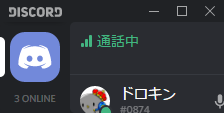
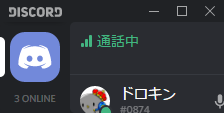
ドロキン
めっちゃ小さくできる!!
これで、discordのサイズに翻弄されずに快適な作業ができますね!
スポンサーリンク
スポンサーリンク